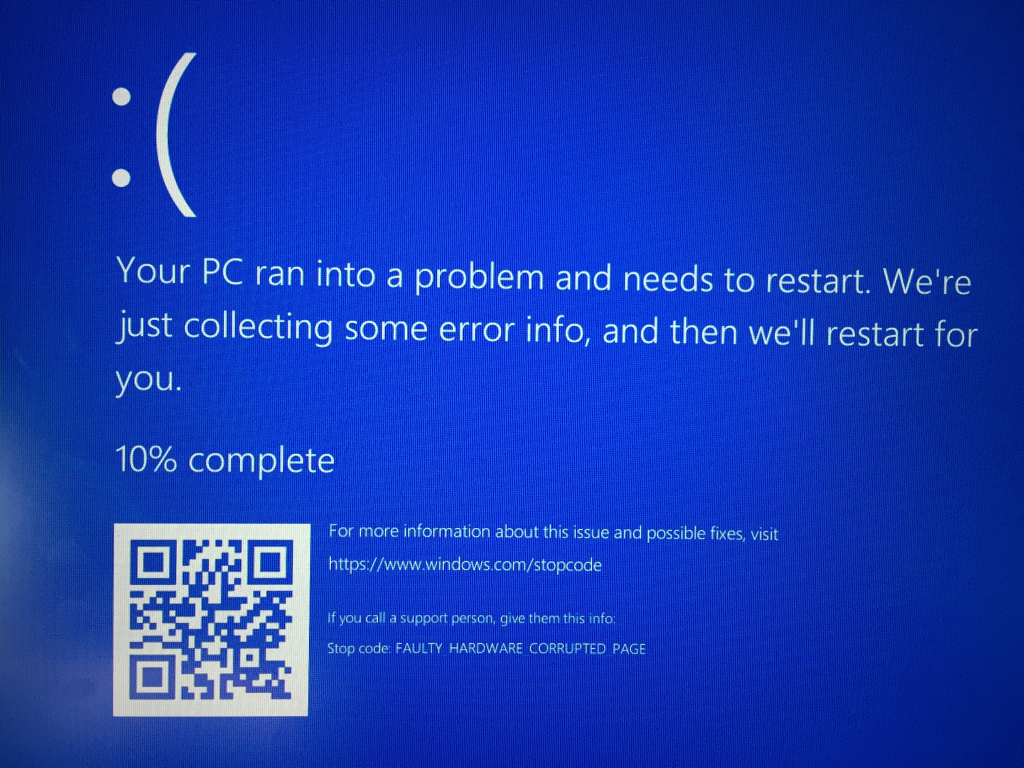Faulty Hardware Corrupted Page можно перевести как «Оборудование неисправно или повреждено». Как видно из названия, проблема в отказе установленного на ПК оборудования. Этот сбой может быть как программным, так и аппаратным. Для устранения поломки понадобится переустановить драйверы, проверить настройки, убедиться в физической исправности аппаратных частей. Как все это проделать на практике, рассмотрим в статье.
Когда возникает ошибка Faulty Hardware Corrupted Page
Ошибка встречается в операционных системах Windows XP, 7, 8.1, 10 и проявляется в виде синего экрана, на котором по-английски или по-русски написано примерно следующее:
«На ПК возникла проблема, необходима перезагрузка. Компания Microsoft собирает сведения об ошибке. Когда это закончится, компьютер будет перезагружен автоматически».
Параллельно на синем экране показывается процесс сбора сведений об ошибке в процентах. Есть QR-код и ссылка для перехода на сайт техподдержки с дополнительной информацией о произошедшем.
Внизу указывается код остановки всех процессов – Faulty Hardware Corrupted Page – и дается рекомендация сообщить эту информацию при обращении в службу техподдержки.
Программный сбой
«Синий экран смерти» может возникнуть из-за программного сбоя, например, когда обновления Windows были долго отключены, установлены некорректно или после их установки некоторые драйверы оказались несовместимы.
Возможно, в настройках по автозагрузке указано слишком много программ, начинающих работу при запуске операционной системы, и ОЗУ просто не может обеспечить их одновременное открытие.
Если повреждены системные файлы, тоже высвечивается Faulty Hardware Corrupted Page. Иногда ошибка возникает из-за вирусов.
Аппаратный сбой
Порой отказывает не программа, а физическое оборудование, что приводит к заставке с синим экраном и кодом ошибки Faulty Hardware Corrupted Page. Например, на жестком диске могут возникнуть секторы, не отвечающие на команды и не поддерживающие запись. Подобное случается как с твердотельными накопителями SSD, так и с магнитными HDD. Плохой физический контакт в разъемах на материнской плате тоже приводит к такой ошибке. Еще один вариант – сгорела оперативная память.
Как исправить ошибку Faulty Hardware Corrupted Page
Поскольку причин возникновения синего экрана много, действуйте последовательно, исключая каждую из них. Так получится найти источник проблемы и устранить его. Разберем, что делать для устранения ошибки.
Обновить/откатить драйверы
Найдите «Диспетчер устройств», нажав правой кнопкой мыши на кнопку «Пуск». В открывшемся окне показаны все аппаратные части, установленные на компьютер. Если один из драйверов перестал обеспечивать взаимодействие оборудования с ОС, рядом с этим устройством будет желтый треугольник. Это сигнал о неправильной работе ПО. Потребуется обновление драйвера:
- Щелкните дважды по названию оборудования левой кнопкой мыши.
- Наведите курсор на название драйвера и кликните один раз правой кнопкой мыши.
- В дополнительном меню выберите «Обновить драйвер».
- Когда ОС предложит сделать это автоматически или вручную, попробуйте первый вариант.
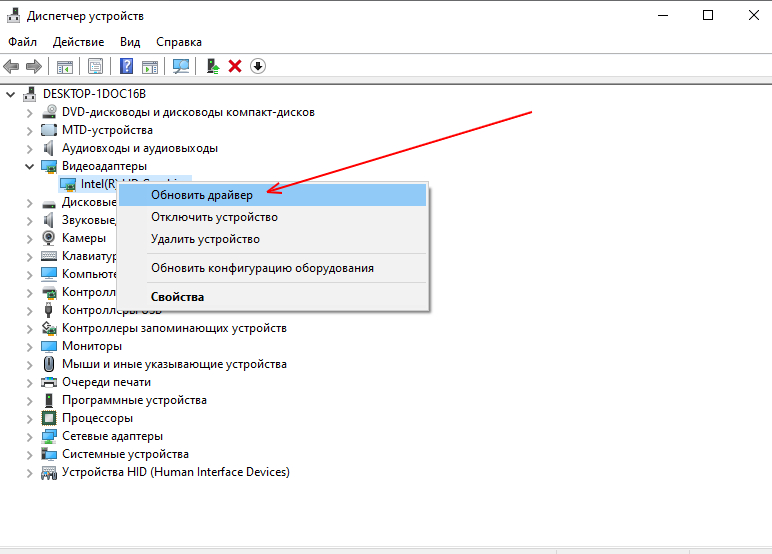
Если после обновления драйверов желтый треугольник не исчез или синее окно с ошибкой осталось, обновите драйвер вручную. Для этого скопируйте название ПО и посетите официальный сайт производителя. Например, если у вас видеокарта Nvidia, найдите на веб-ресурсе раздел «Драйверы», введите модель и серию продукта, тип ОС и язык. Система выполнит поиск и выдаст подходящее ПО. Скачайте его и установите, после чего перезагрузите ПК.
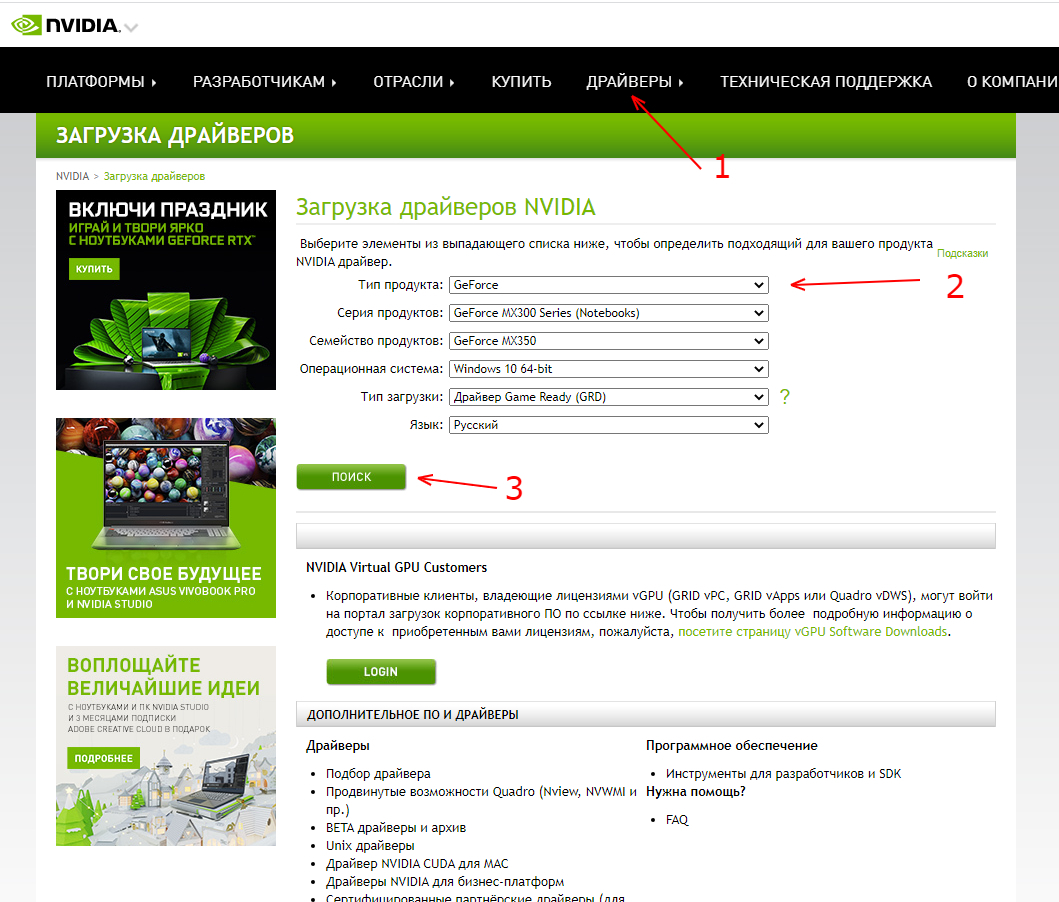
Если оборудование по-прежнему не работает даже с самой последней версией драйвера, попробуйте откатить на предыдущую. Для этого в «Диспетчере устройств», вызвав дополнительное меню правой кнопкой мыши, выберите «Свойства». Откроется еще одно окно, в нем найдите вкладку «Драйвер». Перейдя в нее, нажмите на кнопку «Откатить».
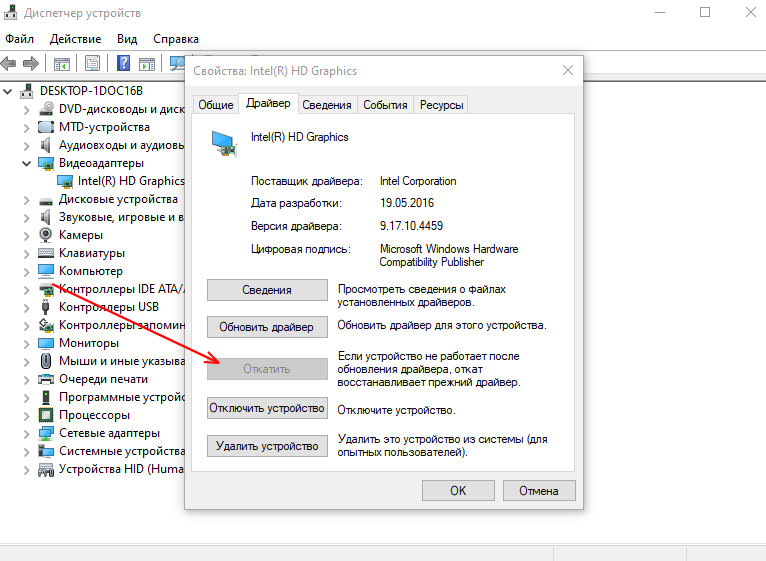
Если кнопка блеклая, значит, эта функция неактивна, поскольку предыдущей версии драйвера нет.
Отключить быстрый запуск
Функция быстрого запуска выводит ноутбук или стационарный ПК на рабочий режим буквально за несколько секунд. Это очень удобно, если нужно быстро открыть файл, просмотреть информацию. Но порой из-за ускоренной загрузки не все драйверы успевают правильно начать работу. Попробуйте отключить этот режим, чтобы проверить, исчезнет ли ошибка Faulty Hardware Corrupted Page.
Для этого:
- Нажмите на «Пуск» и откройте «Параметры».
- Выберите первый раздел – «Система».
- В нем перейдите в «Питание» – «Дополнительные параметры питания».
- В новом окне в левой колонке меню нажмите «Действие кнопок питания».
- Уберите галочку с «Включить быстрый запуск» среди параметров завершения работы.
- Сохраните изменения.
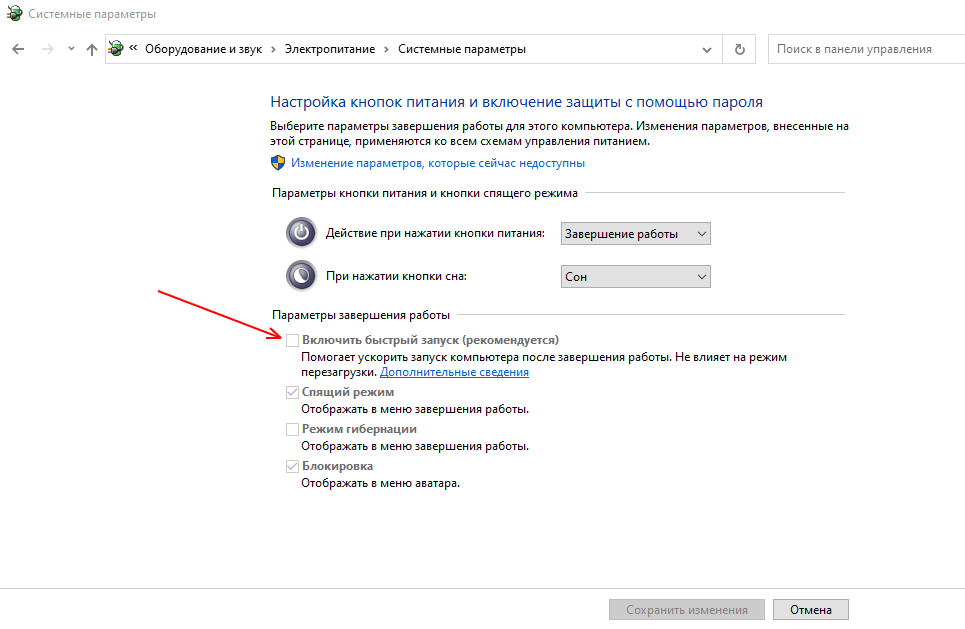
После перезагрузите ПК, чтобы операционная система загрузилась обычным способом. Это даст больше времени драйверам и, возможно, решит проблему с синим экраном.
После снятия флажка с режима быстрого запуска компьютер будет загружаться на 30-40 секунд дольше.
Проверить системные файлы
Системные файлы – это набор библиотек и элементов реестра, из которого состоит операционная система. Иногда такие файлы повреждаются, дублируются, перезаписываются, что приводит к ошибке Faulty Hardware Corrupted Page. Выполните проверку системных файлов и замените их, если они повреждены:
- В поисковой строке в панели задач введите команду CMD. Появится штатное приложение.
- В меню выберите «Запуск от имени администратора».
- В открывшемся черном окне с мигающей командной строкой введите команду sfc/scannow и нажмите Enter. Начнется сканирование, и если будет найден поврежденный системный файл, он автоматически заменится на правильный.
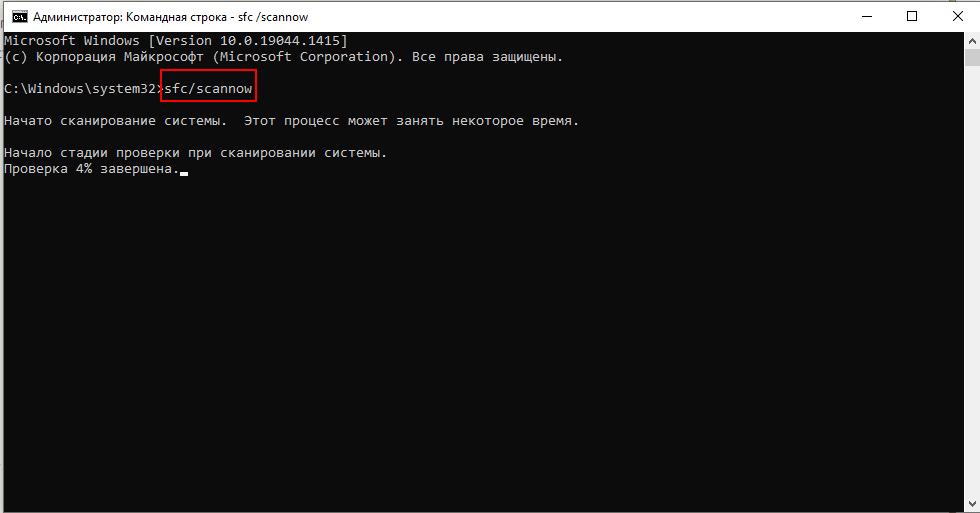
Более подробно узнать о влиянии системных файлов на работу компьютера или ноутбука можно здесь.
Проверить жесткий диск на битые секторы
Если некоторые секторы жесткого диска не отвечают, это тоже приводит к синему экрану с кодом ошибки Faulty Hardware Corrupted Page. Проверить и исправить ситуацию можно через уже знакомую командную строку, вызываемую с помощью CMD. Дальше введите chkdsk c: /f и запустите от имени администратора. Программа автоматически найдет и исправит проблемные секторы жесткого диска.
После каждого использования приложений из командной строки нужно перезагружать компьютер, чтобы ОС заработала с новыми параметрами.
Проверить последние обновления системы
Разработчики Windows постоянно дорабатывают систему, выпуская к ней обновления, устраняющие ошибки и повышающие безопасность. Если регулярные обновления отключены или ноутбук долгое время работал без подключения к интернету, скачайте и установите последние обновления вручную. Для этого:
- Нажмите на «Пуск» и выберите «Параметры».
- Перейдите в раздел «Обновление и безопасность».
- Выберите «Проверить наличие обновлений», после чего ОС обратится к серверу Microsoft и скачает все актуальные обновления.
- Выберите время установки (сейчас или позже), а когда ПО загрузится и распакуется, перезагрузите компьютер.
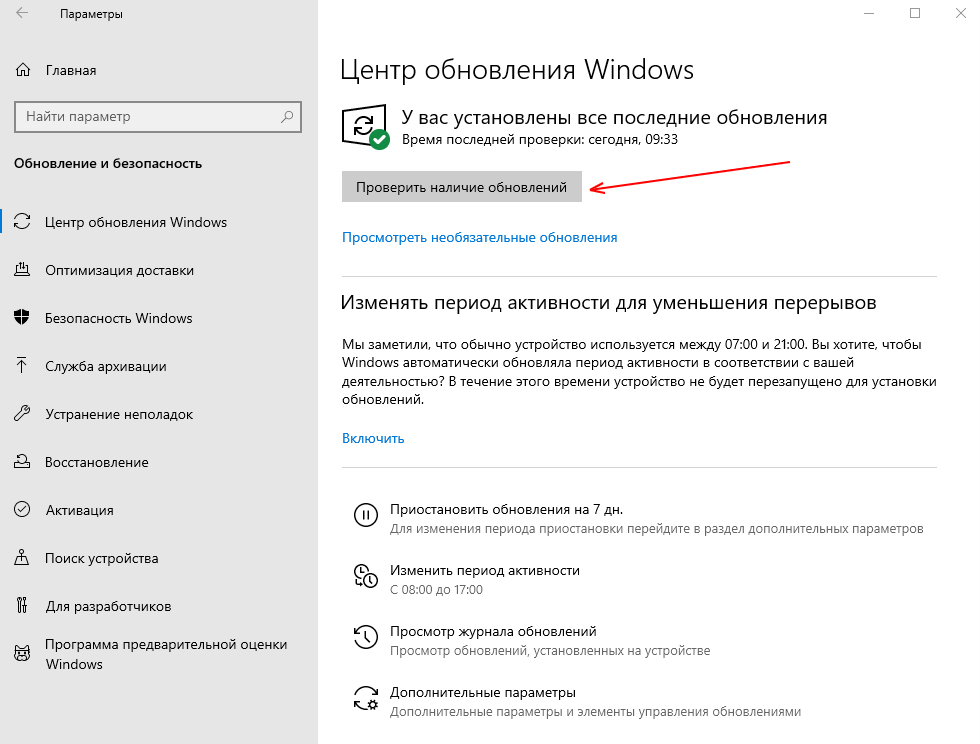
Включите автоматическую установку обновлений, чтобы в будущем система сама скачивала необходимые файлы.
Некоторые пользователи отключают автоматические обновления, поскольку при их скачивании и установке система может замедлять свою работу. На мощных ПК это не ощущается, а на низкопроизводительных ноутбуках могут не отвечать даже страницы браузера. Чтобы установка обновлений не мешала работе, задайте время для таких действий, когда у вас перерыв. Эту функцию можно найти в «Параметрах» под названием «Изменение периода активности».
Проверить на вирусы
Если вышеописанные способы не помогли решить проблему Faulty Hardware Corrupted Page, попробуйте почистить ноутбук от вирусов. Штатные средства могли их пропустить, поэтому скачайте стороннее приложение – антивирус, например, Avast или Nod32. Установите программу, откройте ее и запустите сканирование.
Если антивирус найдет вредоносный файл, выберите «Лечить». Программа попытается «вылечить» зараженный файл, это вернет нормальную работу компьютера.
Если эта функция не помогла, выберите «Переместить в карантин». Файл изолируется и не будет влиять на работу ПК. При ложном срабатывании антивируса, если синий экран так и не пропал, файл можно будет восстановить.
Не выбирайте «Удалить зараженный файл». При удалении система может заработать еще хуже – будет не хватать элементов, а вернуть файл обратно уже не получится.
Отключить лишние программы
Если при запуске ОС активируется много программ, небольшая оперативная память не способна поддерживать их все, из-за чего возможны сбои, отказ оборудования на программном уровне. Для устранения этого откройте диспетчер задач, нажав комбинацию Ctrl+Alt+Delete. В открывшемся окне выберите «Автозагрузку». Отключите необязательные программы, например, Skype, Microsoft OneDrive и подобные. Для этого правой кнопкой мыши нажмите на выбранное приложение и левой кнопкой подтвердите «Отключить».

Чтобы не иметь проблем с переполненной оперативной памятью, установите ОЗУ объемом 8 ГБ и больше.
Проверить оперативную память
Плохой контакт планки оперативной памяти тоже приводит к Faulty Hardware Corrupted Page. Вскройте корпус стационарного компьютера или ноутбука и пошевелите планку ОЗУ в разъеме. Если это не помогло, выполните программную проверку устройства. Для этого в поисковой строке панели задач введите команду mdsched и запустите от имени администратора. Выберите первый вариант: «Выполнить перезагрузку и проверку». Система сама найдет ошибки в ОЗУ и попробует их исправить. Если это невозможно, программа сообщит о результатах, оперативную память придется заменить.
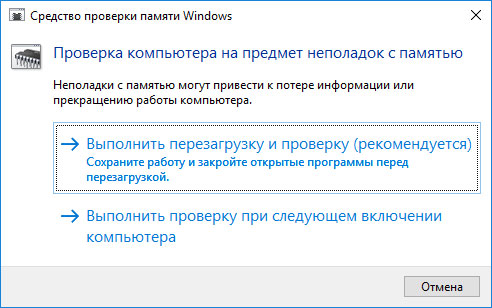
Подводя итоги
Ошибка Faulty Hardware Corrupted Page возникает из-за сбоя оборудования, что может указывать на программные неисправности или физические. Попробуйте решить проблему штатными встроенными средствами Windows. Если это не помогло, придется обратиться к мастеру по ремонту ПК.